 tomcat配置及使用(环境变量设置及测试,一个简单的web应用实例)
tomcat配置及使用(环境变量设置及测试,一个简单的web应用实例)
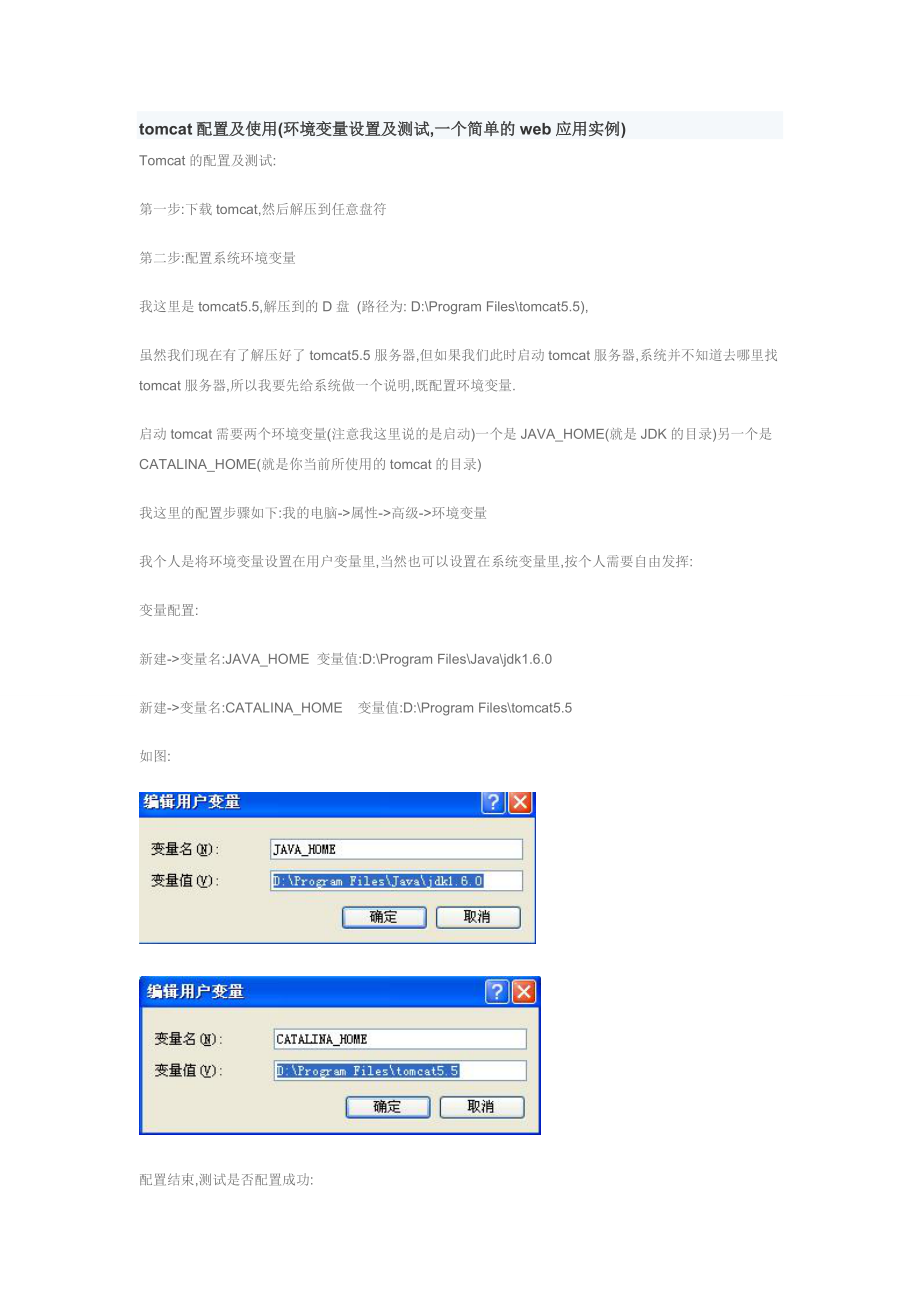


《tomcat配置及使用(环境变量设置及测试,一个简单的web应用实例)》由会员分享,可在线阅读,更多相关《tomcat配置及使用(环境变量设置及测试,一个简单的web应用实例)(8页珍藏版)》请在装配图网上搜索。
1、tomcat配置及使用(环境变量设置及测试,一个简单的web应用实例) Tomcat的配置及测试:第一步:下载tomcat,然后解压到任意盘符第二步:配置系统环境变量我这里是tomcat5.5,解压到的D盘 (路径为: D:Program Filestomcat5.5),虽然我们现在有了解压好了tomcat5.5服务器,但如果我们此时启动tomcat服务器,系统并不知道去哪里找tomcat服务器,所以我要先给系统做一个说明,既配置环境变量.启动tomcat需要两个环境变量(注意我这里说的是启动)一个是JAVA_HOME(就是JDK的目录)另一个是CATALINA_HOME(就是你当前所使用的t
2、omcat的目录)我这里的配置步骤如下:我的电脑-属性-高级-环境变量我个人是将环境变量设置在用户变量里,当然也可以设置在系统变量里,按个人需要自由发挥:变量配置:新建-变量名:JAVA_HOME 变量值:D:Program FilesJavajdk1.6.0新建-变量名:CATALINA_HOME 变量值:D:Program Filestomcat5.5如图:配置结束,测试是否配置成功:开始菜单-运行-cmd (输入cmd命令)-进入命令窗口然后分别输入set JAVA_HOME 和set CATALINA_HOME命令,如果能找到,说明配置成功,如下图:启动tomcat服务器:第一步:进入
3、tomcat所在目录下的bin文件夹,命令为:d: (进入D盘的命令)cd D:Program Filestomcat5.5bin (此处为防止出错,最好直接复制粘贴)startup.bat (启动tomcat服务器的命令)如图:tomcat服务器启动成功,如下图:(注意 Server startup in 5437 ms 中的5437ms是可变的)关闭tomcat服务器命令为:shutdown.bat 此时,我们可以在浏览器中输入http:/localhost:8080 如果出现下图则表示服务器配置成功到此,配置和启动tomcat5.5服务器完成.-下面介绍一个简单的web应用例子:第一步:
4、创建一个web应用所需的文件夹及配置web.xml文件直接到D盘找到tomcat文件夹下的webapps文件夹(webapps文件夹是专门用来存放web应用的,此文件默认有6个例子),创建一个serv-app文件夹(名字随便起),在serv-app文件夹中创建一个WEB-INF文件夹(名字是固定的而且必须大写),在WEB-INF文件夹中创建classes文件夹(用来存放.class文件)和web.xml文件(用来配置servlet)并在web.xml文件中输入以下代码:web-app version=2.4 xmlns= xmlns:xsi=http:/www.w3.org/2001/XMLS
5、chema-instance xsi:schemaLocation= 此图为web应用所包含的文件夹:第二步:测试web应用在serv-app文件中创建一个test.html文件,里边任意输入一些内容(比如输入hello),此时我们要停止tomcat服务器,根据上面所提到的shutdown.bat命令(在命令窗口中输入该命令),因为tomcat服务器运行的时候会去检测webapps文件下的web应用,所以,当对web应用进行修改的时候最好先停止服务器,等修改结束后,在启动服务器.现在启动服务器,在命令窗口中输入startup.bat命令(需要注意的是,如果你的命令窗口时从新打开的,那么必须要进
6、到tomcat目录下的bin目录,然后在输入startup.bat命令,可以参看上面配置tomcat服务器的图),成功启动tomcat服务器后,在地址栏输入http:/localhost:8080/serv-app/test.html 如果可以显示HELLO则说明web应用配置成功,如图第三步:写一个java文件,并生成.class文件在classes文件夹中创建一个HelloServlet.java文件(名字任意),文件中输入以下代码:要注意一点就是,类名和文件名要保持一致package com.tarena;import java.io.*;import javax.servlet.*;i
7、mport javax.servlet.http.*;public class HelloServlet extends HttpServletpublic void doGet(HttpServletRequest request,HttpServletResponse response) throws IOException,ServletException response.setContentType(text/html); PrintWriter out = response.getWriter(); out.print(My first servlet!); out.close()
8、;此处我们用到了servlet的jar包,所以我们要在环境变中进行配置,否则会报错我的电脑-属性-高级-环境变量新建-变量名:CLASSPATH 变量值:D:Program Filestomcat5.5commonlibservlet-api.jar配置成功后,为了清晰起见,我新打开一个命令窗口,运行set CLASSPATH命令,如果能显示变量值,说明配置成功然后,在命令窗口输入d:cd D:Program Filestomcat5.5webappsserv-appWEB-INFclassesjavac *.java -d . (星号,只所有java文件)如图:此时,进入class文件夹,就
9、可以看到在com/tarena目录下,有一个HelloServlet.class文件,说明.java文件成功编译成.class文件第四步:配置web.xml文件在web.xml文件中输入以下代码: HelloServlet com.tarena.HelloServlet HelloServlet /hello如图:第五步:测试web应用如果在修改的时候tomcat服务器一直都是启动的,那么要先关闭,然后在启动tomcat服务器在浏览器的地址栏中输入:http:/localhost:8080/serv-app/hello 如果能显出My first servlet!说明web应用成功如图:至此,一个简单的web应用成功完成.
- 温馨提示:
1: 本站所有资源如无特殊说明,都需要本地电脑安装OFFICE2007和PDF阅读器。图纸软件为CAD,CAXA,PROE,UG,SolidWorks等.压缩文件请下载最新的WinRAR软件解压。
2: 本站的文档不包含任何第三方提供的附件图纸等,如果需要附件,请联系上传者。文件的所有权益归上传用户所有。
3.本站RAR压缩包中若带图纸,网页内容里面会有图纸预览,若没有图纸预览就没有图纸。
4. 未经权益所有人同意不得将文件中的内容挪作商业或盈利用途。
5. 装配图网仅提供信息存储空间,仅对用户上传内容的表现方式做保护处理,对用户上传分享的文档内容本身不做任何修改或编辑,并不能对任何下载内容负责。
6. 下载文件中如有侵权或不适当内容,请与我们联系,我们立即纠正。
7. 本站不保证下载资源的准确性、安全性和完整性, 同时也不承担用户因使用这些下载资源对自己和他人造成任何形式的伤害或损失。
